

Можно настроить фильтры и автоматически фильтровать входящие сообщения или реорганизовать уже полученные сообщения. Например, можно создать фильтр, позволяющий перемещать сообщения, полученные от определенного отправителя, в отдельную папку. Эти правила можно изменить или удалить в любой момент.
В приложении «Почта» на сайте iCloud.com выберите «Фильтры» во всплывающем меню действий ![]() на боковой панели.
на боковой панели.
Если боковая панель отсутствует, см. Отображение и скрытие боковой панели в приложении «Почта» на сайте iCloud.com.
Нажмите «Добавить фильтр» и укажите критерии фильтрации.
В поле «Имя или e-mail» введите полное или частичное имя отправителя, полный адрес электронной почты или ее домен (часть адреса, которая следует после символа @).
Выберите необходимые действия во всплывающих меню в разделе «То».
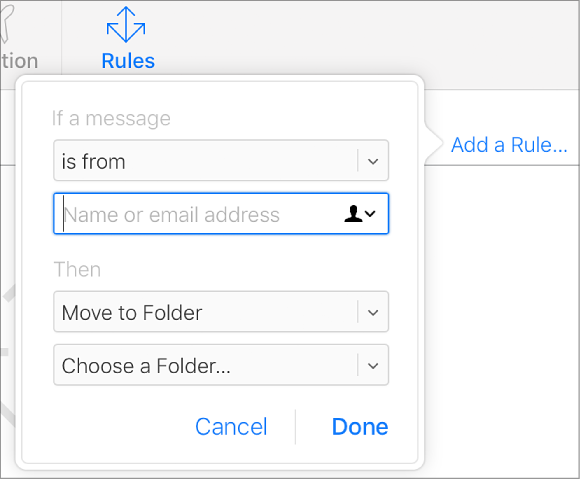
Чтобы добавить еще один фильтр, повторите шаг 2.
Если Вы настраиваете несколько фильтров, они будут применяться в том порядке, в котором отображаются в списке. Для изменения очередности переместите фильтр в списке вниз или вверх. Допускается иметь до 500 фильтров.
Нажмите «Готово».
Важно! Если Вы настроите фильтр для некой папки, а затем удалите (или переименуете) эту папку, обязательно обновите фильтр в соответсвии с внесенными изменениями. Невозможно, например, переадресовывать сообщения в папку после ее удаления.
В приложении «Почта» на сайте iCloud.com выберите «Фильтры» во всплывающем меню действий ![]() на боковой панели.
на боковой панели.
Если боковая панель отсутствует, см. Отображение и скрытие боковой панели в приложении «Почта» на сайте iCloud.com.
Выберите фильтр, который необходимо изменить, затем выполните следующие действия:
Изменение фильтра: нажмите кнопку «Информация» ![]() и укажите новые критерии фильтрации (выберите информацию из меню и заполните текстовые поля), затем нажмите кнопку «Готово».
и укажите новые критерии фильтрации (выберите информацию из меню и заполните текстовые поля), затем нажмите кнопку «Готово».
Удаление фильтра: выберите его, а затем нажмите «Удалить».
Удаление нескольких фильтров: выберите их, затем нажмите «Удалить».
Изменение порядка применения фильтров: выделите нужные фильтры, затем перетащите их вверх или вниз по списку.
Если настроено несколько фильтров, они будут применяться в том порядке, в котором отображаются в списке.
Нажмите кнопку «Готово».
Примечание. Активация вновь созданного или измененного фильтра для входящих сообщений может занять до 15 минут.